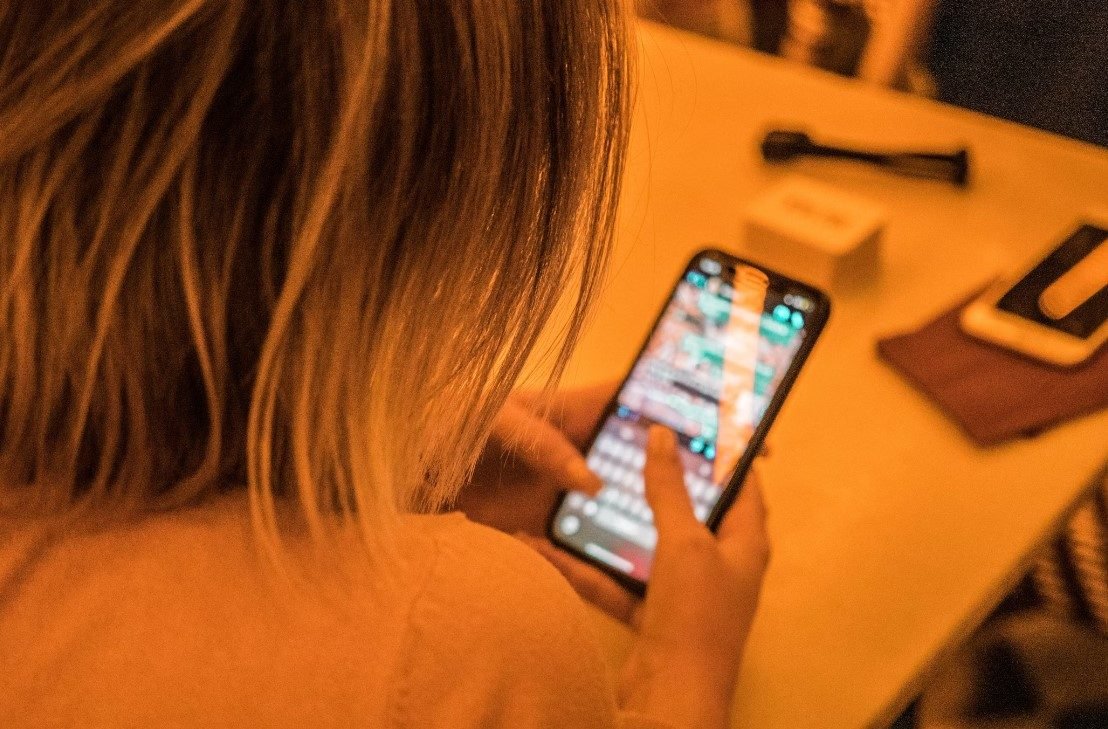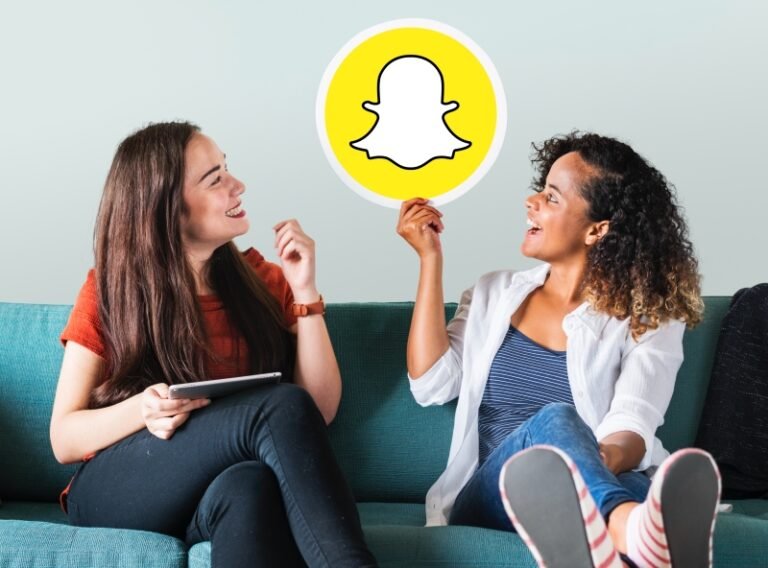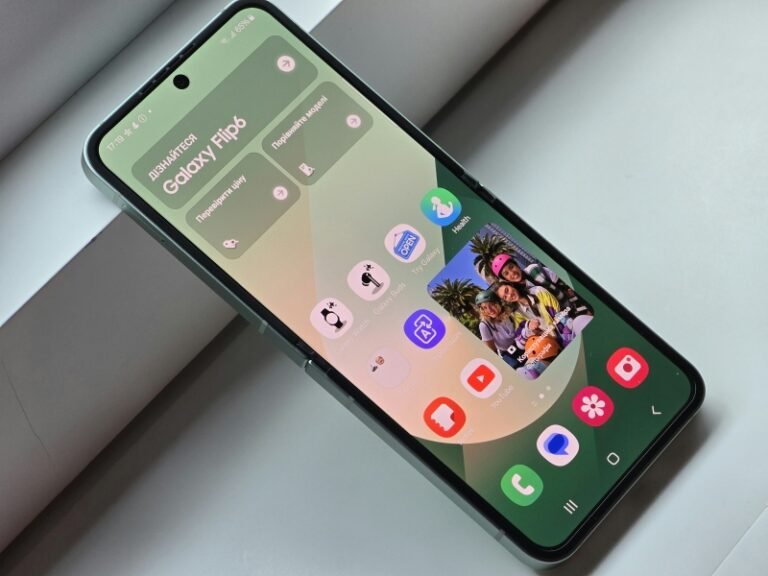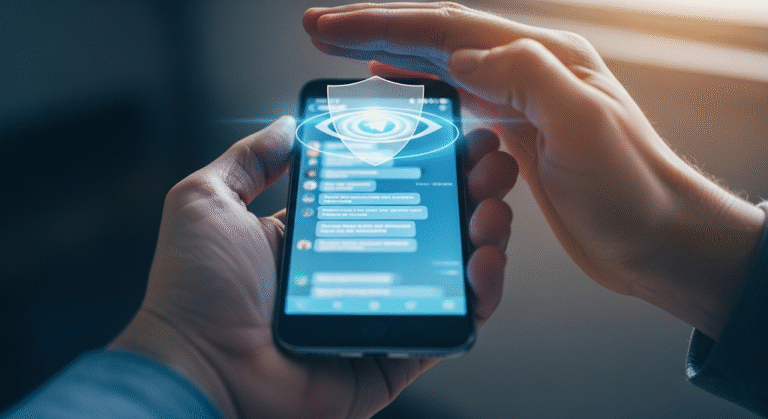Het delen van locaties op iPhones is een cruciaal hulpmiddel geworden voor de veiligheid, coördinatie en het contact houden in de wereld van vandaag. Of het nu gaat om het in de gaten houden van dierbaren of het lokaliseren van een vriend, functies als iMessage, Zoek mijn en Gezinsdeling maken het eenvoudig om locatiegegevens in realtime te delen. Deze tools, die zijn geïntegreerd met de GPS- en kaartdiensten van iPhone, bieden nauwkeurige en betrouwbare updates en zorgen voor gemoedsrust in alledaagse situaties en noodsituaties. Als je weet hoe je iemands locatie kunt zien in iPhone-berichten, kun je deze methoden effectief gebruiken en tegelijkertijd je privacy en veiligheid waarborgen.
Hoe locatiedeling werkt op iPhone-berichten
Het delen van locaties via iPhone Berichten laat de gebruikersgerichte aanpak van Apple zien, waarbij GPS, Wi-Fi en mobiele data worden gebruikt om de locatie van een gebruiker vast te stellen en in real-time te verzenden tussen apparaten. Met deze intuïtieve functie kunnen gebruikers hun locatie delen binnen een iMessage-gesprek, of dat nu is om af te spreken of om de veiligheid tijdens het reizen te garanderen.
De achterliggende technologie combineert GPS voor nauwkeurige plaatsbepaling en Wi-Fi- en mobiele netwerken om de nauwkeurigheid te verbeteren, vooral in veeleisende omgevingen. Privacy blijft een belangrijk onderdeel: iPhones bieden instellingen waarmee gebruikers kunnen bepalen wie hun locatie kan zien en wanneer, wat zorgt voor transparantie en controle over gedeelde gegevens.
Hoe iemands locatie te zien in iPhone berichten
Iemands locatie bekijken via iPhone Berichten is een eenvoudig proces. Zorg er eerst voor dat locatiediensten zijn ingeschakeld voor beide partijen, dat iMessage-machtigingen zijn verleend en dat ze zijn aangemeld bij iCloud. Zodra deze instellingen zijn ingeschakeld, kun je de gedeelde locatie direct in de conversatie zien. Om te controleren of locatiedeling actief is, controleer je het pictogram voor locatiedeling in de chat en bekijk je de gegevens van de contactpersoon om de duur en het verloop van het delen te zien.
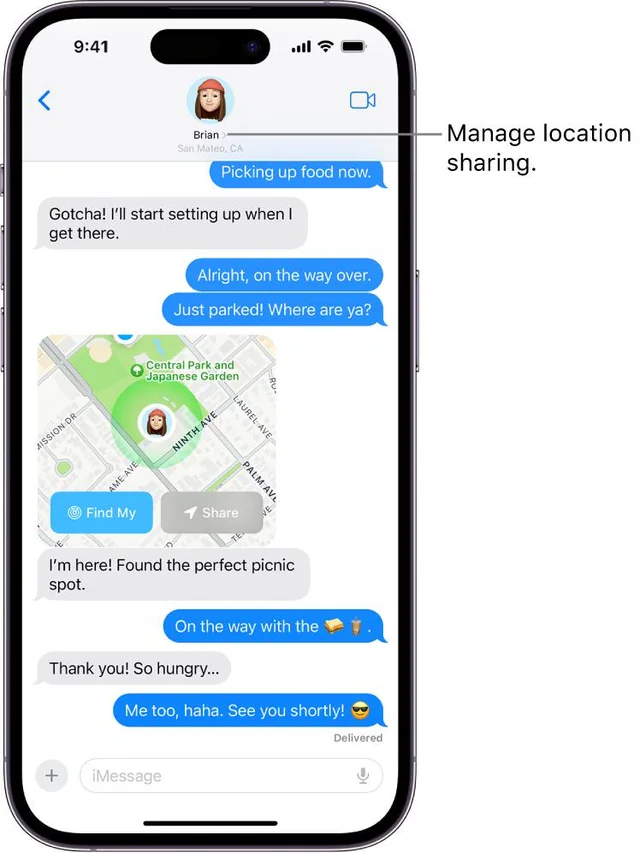
Stap 1. Delen van locatie aanvragen
Tik in iMessage op de naam van de contactpersoon boven aan het gesprek en selecteer 'Locatie opvragen'. Dit vraagt de contactpersoon om zijn locatie te delen, wat hij een uur lang, tot het einde van de dag of voor onbepaalde tijd kan doen.
Stap 2. Een verzoek voor locatiedeling accepteren
Wanneer je een verzoek ontvangt om je locatie te delen, kun je dit accepteren of weigeren. Als je het aanvaardt, kun je kiezen hoe lang je je locatie wilt delen, van een uur tot onbepaalde tijd. Je kunt het delen op elk moment stopzetten via de gespreksinstellingen.
Stap 3. De gedeelde locatie weergeven
Om de gedeelde locatie te bekijken, open je het iMessage-gesprek waar het verschijnt als een kaart. De kaart wordt in realtime bijgewerkt als de persoon beweegt en kan worden uitgebreid voor een gedetailleerde weergave.
*Gerelateerd: Hoe u gratis de locatie van uw mobiele telefoon op Google Maps kunt traceren
Alternatieve methoden om iemands locatie te zien op iPhone
Als iMessage-locatiedeling niet beschikbaar is, overweeg dan het gebruik van apps van derden zoals FamiSpy, die uitgebreide functies voor locatie-tracering bieden, waaronder realtime updates en locatiegeschiedenis. Je kunt ook de app Zoek mijn vrienden of Family Sharing gebruiken voor geïntegreerde locatietracering binnen het Apple ecosysteem.
Apps van derden: Als iMessage-locatiedeling geen optie is
Voor robuuste locatiebepaling buiten iMessage, FamiSpy is een aanbevolen optie. Download de app, stel tracking in op het doelapparaat en volg de locatie via het FamiSpy dashboard voor realtime updates en extra functies.

- Biedt live updates over de locatie van het doelapparaat, zodat je bewegingen kunt volgen terwijl ze plaatsvinden.
- Houdt een gedetailleerde geschiedenis bij van bezochte locaties, die kan worden bekeken om reispatronen en verplaatsingen in het verleden te begrijpen.
- Werkt op zowel iOS- als Android-apparaten, waardoor het veelzijdig is voor tracking op verschillende platforms.
- Biedt een intuïtieve interface voor eenvoudige toegang tot locatiegegevens en andere bewakingsfuncties.
Stap-voor-stap handleiding:
Stap 1. Aanmelden en FamiSpy downloaden
Bezoek de website van FamiSpy om een account aanmaken met je e-mailadres en download de app naar je iPhone.
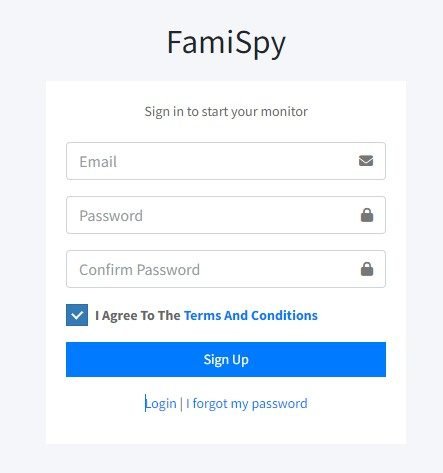
Stap 2. Tracking instellen
Selecteer het iPhone-apparaat en voer de iCloud-inloggegevens van de doel-iPhone in om locatie-tracering te configureren.
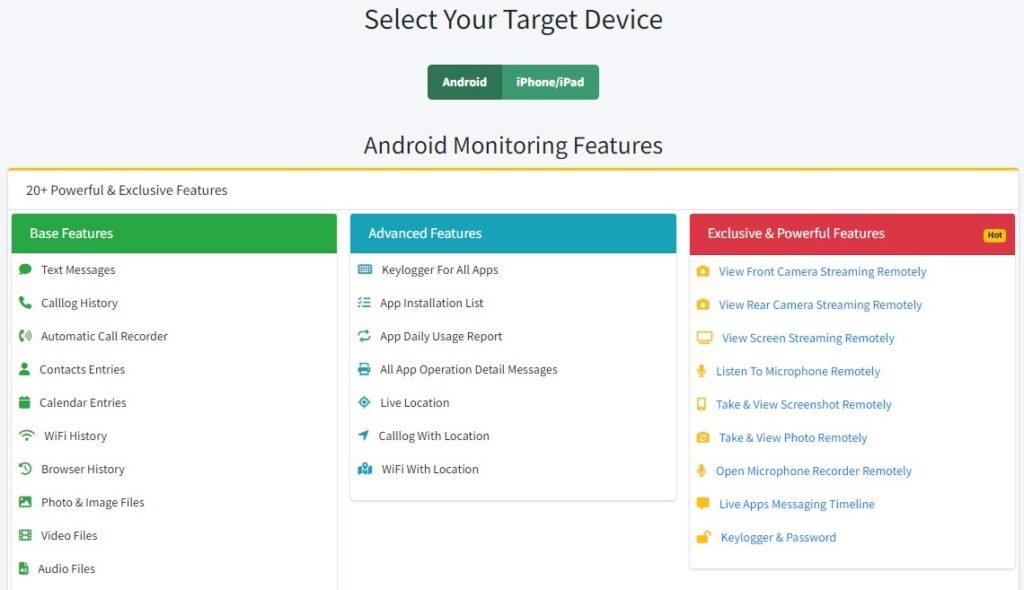
Stap 3. Locatie monitor
Log in op het FamiSpy dashboard om realtime updates en de locatiegeschiedenis van het doelapparaat te bekijken.
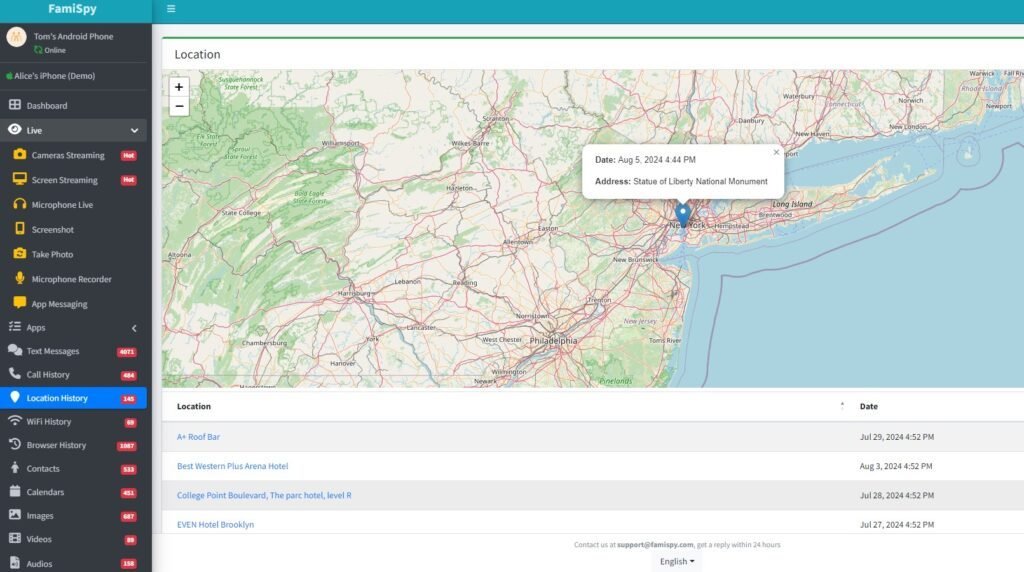
Zoek mijn vrienden: Een geïntegreerde aanpak
Met Zoek mijn vrienden kunnen gebruikers locaties binnen het Apple ecosysteem delen en bekijken. Schakel locatiedeling in de app in, voeg contacten toe en bekijk hun realtime locatie op de kaart.
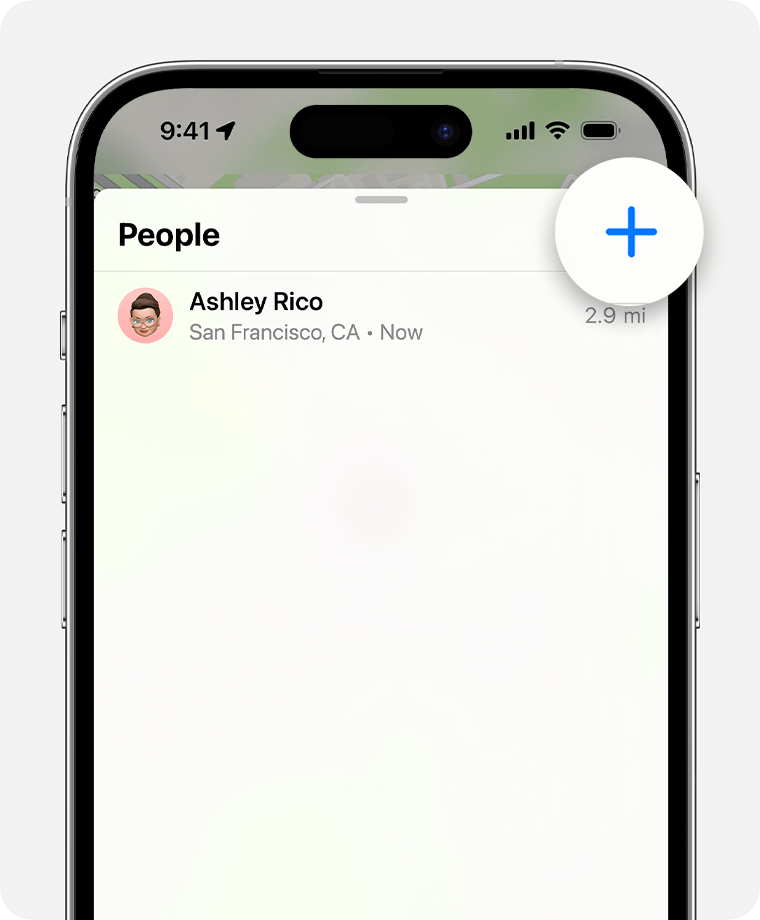
Stap 1. Open Zoek mijn
Start op je iPhone de app Zoek mijn, die vooraf is geïnstalleerd op iOS-apparaten.
Stap 2. Delen van locaties inschakelen
Tik op de optie "Mijn locatie delen" als deze nog niet is ingeschakeld en zorg ervoor dat locatieservices actief zijn.
Stap 3. Contacten toevoegen
Tik op "Toevoegen" om vrienden of familieleden toe te voegen om je locatie mee te delen of hun locatie op te vragen.
Stap 4. Locaties bekijken
Ga naar het tabblad "Mensen" om de realtime locaties te zien van contactpersonen die hun locatie met je hebben gedeeld.
Familie delen instellen: Locaties voor gezinsleden bekijken
Stel Delen met familie in via iPhone-instellingen zodat familieleden locaties kunnen delen en bekijken. Met deze functie kunnen familieleden binnen het Apple ecosysteem gemakkelijk hun locatie bijhouden.
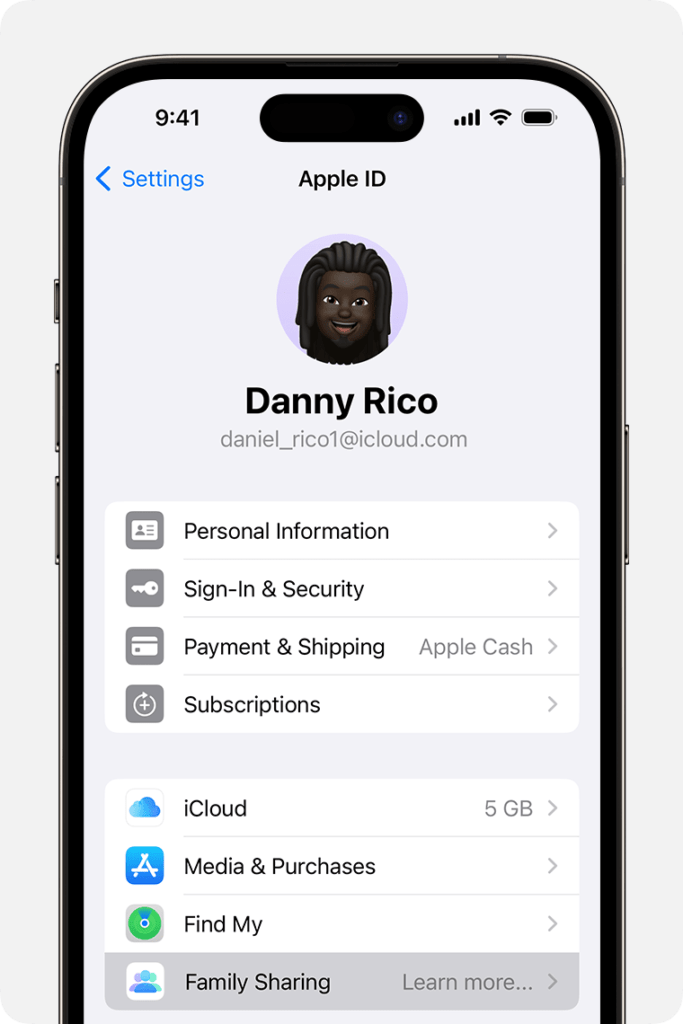
Stap 1. Instellingen openen
Ga op je iPhone naar Instellingen en tik bovenaan op je naam om de Apple ID-instellingen te openen.
Stap 2. Selecteer delen met familie
Tik op "Delen met familie" en vervolgens op "Familielid toevoegen" om familieleden uit te nodigen.
Stap 3. Delen van locaties inschakelen
Zodra familieleden de uitnodiging accepteren, schakelt u "Mijn locatie delen" in onder de instellingen voor Gezinsdeling.
Stap 4. Bekijk gezinslocaties
Gebruik de Zoek mijn app om de locatie te zien van familieleden die hun locatie met jou hebben gedeeld.
*Gerelateerd: Hoe de locatiegeschiedenis van je iPhone te controleren in 2025
FAQ
Conclusie
Concluderend, de functie voor het delen van locaties van iPhone Berichten biedt een krachtig middel om verbonden te blijven en de veiligheid te garanderen. Door deze functie te begrijpen en effectief te gebruiken, kunnen gebruikers de coördinatie en veiligheid verbeteren. Als het delen van locaties echter niet beschikbaar is, kun je FamiSpy, een uitgebreide app van derden, gebruiken om de locatie te blijven volgen en controleren. Gebruik deze functies altijd op een verantwoorde manier om het vertrouwen en de privacy te behouden terwijl je technologie gebruikt om de veiligheid en connectiviteit te verbeteren.
*Niet missen: